作为一名经验丰富的游戏玩家和技术爱好者,我遇到并解决了许多游戏发布问题。因此,当我看到TrackMania不会在设备上启动时,我已经做好了准备。因此,我决定开始浏览论坛,以查看其他游戏玩家是否遇到同样的问题。那时我注意到有些玩家抱怨Trackmania不会在其设备上加载。如果您遇到相同的问题,请知道我已经将其修复在设备上,并且本指南将在短短几分钟内就需要知道的一切都需要知道。
TrackMania不会因为应用程序冲突,过时的驱动程序和故障系统流程而启动。但是,在调查如何正确处理此问题的同时,我发现了TrackMania甚至不会推出的更多原因。如果您想了解有关它们的更多信息,请在下面查看他们的描述。
- 系统权限不足:TrackMania可能需要管理员特权来访问某些系统资源,并且如果没有这些资源,则可能无法启动。
- 背景应用干扰:在后台运行的其他应用程序,尤其是资源过高的应用程序,可能与游戏冲突,导致其不启动。
- 过时的操作系统:较旧的操作系统可能缺少运行TrackMania所需的最新功能和更新。
- 过热问题:如果您的PC过热,它可能会导致系统不稳定性,并防止像TrackMania这样的游戏启动。
- 防火墙限制:有时,防火墙可能会阻止TrackMania的某些功能,从而阻止其启动。
- 损坏的系统文件:如果您的系统文件损坏,这可能会影响游戏正确启动和运行的能力。
- 软件在安全模式下发生冲突:以安全模式运行游戏可以帮助确定背景应用程序或服务是否引起了启动问题。
- 全屏优化:Windows中的此功能有时会引起与TrackMania在内的游戏的兼容性问题。
- 病毒或恶意软件干扰:系统上的恶意软件或病毒会干扰游戏操作,从而导致发射问题。
如何使TrackMania发布?
要进行TrackMania启动,请检查您的系统或驱动程序是否有任何待处理更新。然后,检查最低要求游戏。之后,使用解决方案。我建议将它们结合起来,以提高您有效地运行游戏的整体成功。另外,如果这是您第一次安装修复程序,请确保您注意说明。
1。更新图形驱动程序
更新图形驱动程序是技术专家广泛建议解决游戏发布问题的关键步骤。根据我的经验,这通常是立即启动和运行的关键。因此,我决定将该解决方案放在首位。
- 访问设备管理器:按WIN + X,选择装置经理。
- 标识图形卡:单击显示适配器显示您的图形卡。
- 开始更新:右键单击图形卡,选择更新驱动程序。
- 自动搜索: 选择自动搜索更新的驱动程序软件。
- 遵循提示:按照任何屏幕上的说明进行更新。
- 重新启动您的计算机:更新后,重新启动PC以应用更改。
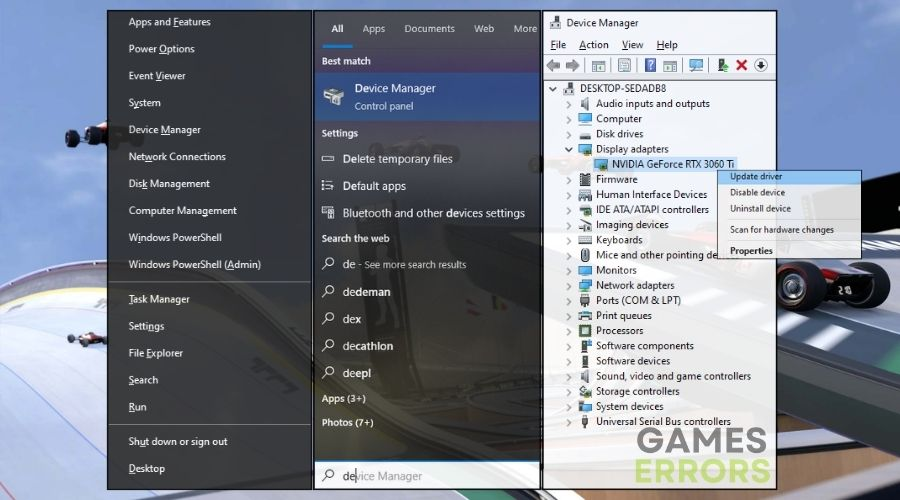
2。验证游戏文件
此外,使用游戏启动器来验证TrackMania文件的完整性至关重要。该过程可以检测和修复被损坏或丢失的文件,是游戏社区中的一个常见建议,并且经常解决我的启动问题。
- 启动游戏平台:打开安装TrackMania的地方(如Steam)。
- 找到Trackmania:在您的游戏库中,找到TrackMania。
- 访问属性:右键单击TrackMania,选择特性。
- 验证选项卡:去本地文件选项卡。
- 开始验证:单击验证游戏文件的完整性。
- 允许过程完成:等待验证完成。


3。以管理员的身份运行游戏
授予TrackMania管理员特权通常会解决与许可有关的发布问题。这个简单而有效的步骤可确保游戏可以访问系统资源和文件。
- 查找TrackMania图标:找到TrackMania快捷方式或.EXE文件。
- 开放属性:右键单击它并选择特性。
- 兼容性设置:去兼容性选项卡。
- 管理员权利: 查看作为管理员运行此程序。
- 保存更改: 点击申请, 然后好的。
4。禁用背景申请
此外,我建议关闭不必要的应用程序,尤其是使用大量资源的应用程序。在各种游戏优化指南中回应的这种做法始终使我在Trackmania中为我提供了更顺畅的发布和游戏玩法。
- 任务管理器:按Ctrl + Shift + Esc打开任务管理器。
- 审查过程:在过程标签,寻找非必需程序。
- 终止不必要的应用程序:单击程序并选择结束任务。
- 根据需要重复:如有必要,关闭多个程序。
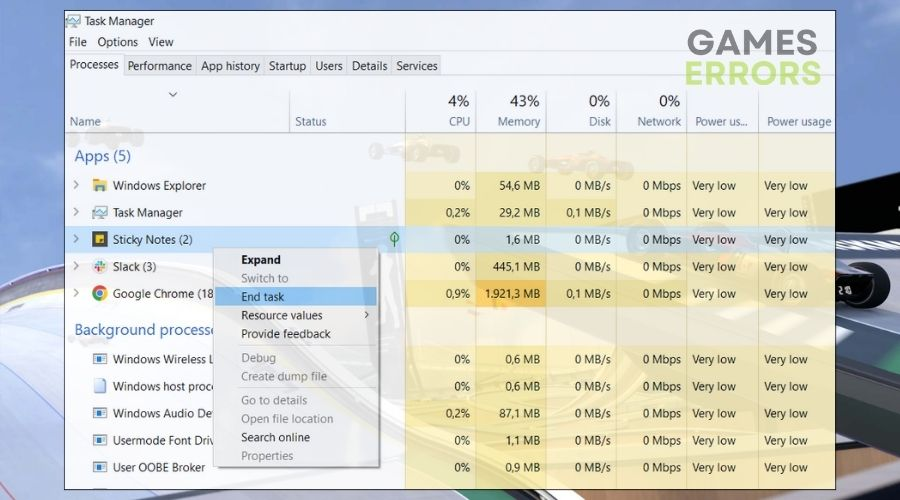
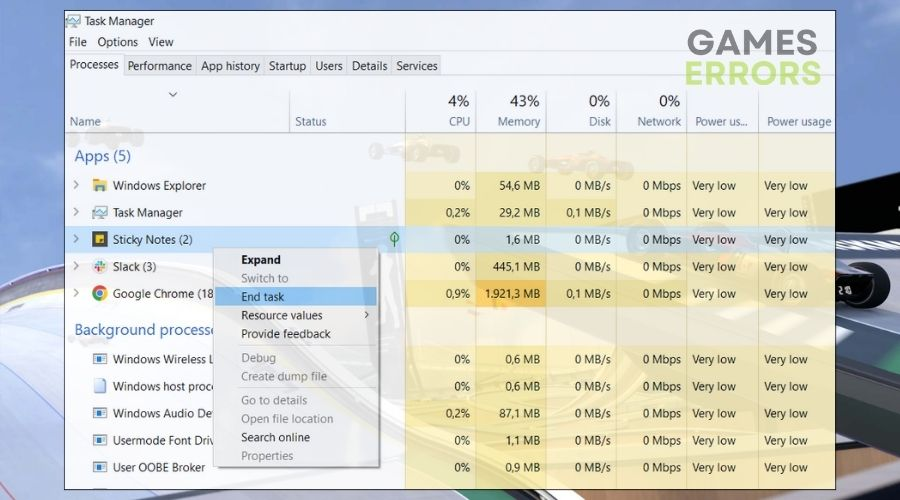
5。定期更新您的操作系统
软件专家说,更新操作系统可以解决隐藏的兼容性问题。定期更新(包括关键的安全补丁)有助于解决不同的游戏问题,例如TrackMania不会启动问题。
- 打开设置:按WIN + I进行设置。
- 导航到更新:单击更新和安全性。
- 检查更新: 选择检查更新。
- 安装更新:下载并安装任何可用的更新。
- 如果需要,重新启动:遵循提示重新启动您的PC。


6。检查过热
监视系统温度并确保足够的通风至关重要。根据硬件专家的建议,这对我保持游戏稳定性并防止TrackMania不会加载问题,这对我来说是一个至关重要的做法。
- 身体检查:感受PC的热量。
- 关闭冷却:如果很热,请关闭以冷却。
- 确保正确的气流:检查并清洁通风孔是否有阻塞。
7。允许游戏通过防火墙
配置防火墙以允许TrackMania,将帮助您解决由网络约束引起的启动问题。该技术是由网络安全专业人员定期提出的,对于解决我的游戏开始问题至关重要。
- 打开防火墙设置: 搜索防火墙并开放Windows Defender防火墙。
- 调整应用程序设置: 点击通过Windows Defender防火墙允许应用程序或功能。
- 找到TrackMania: 点击更改设置,查找并检查TrackMania。
- 申请并退出: 点击好的保存防火墙设置。
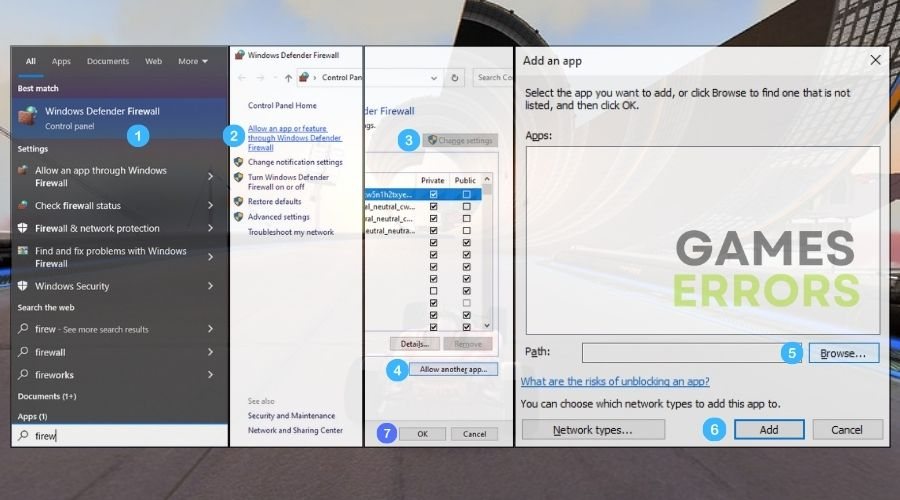
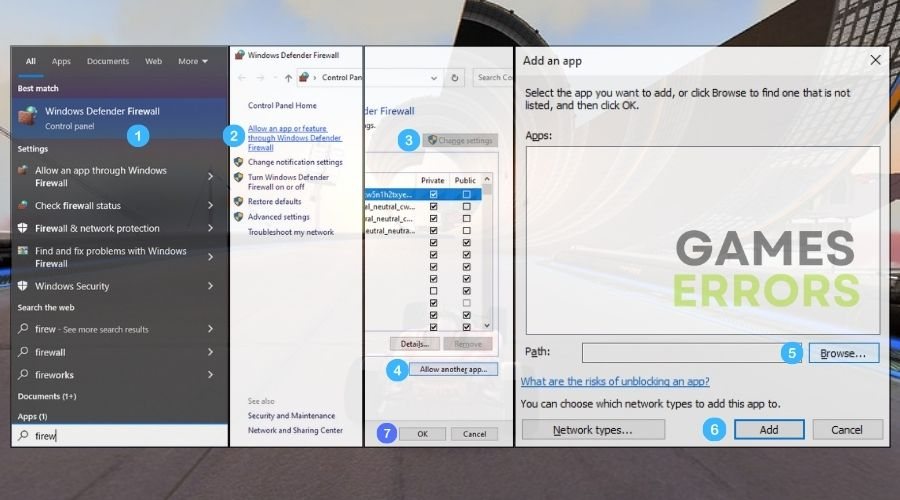
8。运行系统文件检查器(SFC)扫描
Windows专家建议的SFC扫描可以修复可能导致启动问题的系统文件。这对我来说是一个可靠的解决方案,可以解决与游戏相关的几个问题,包括TrackMania不会启动问题。
- 施用命令提示:搜索,右键单击命令提示, 选择作为管理员运行。
- 启动扫描: 类型
sfc /scannow并击中进入。 - 扫描完成:等待扫描完成和维修文件。
- 重新启动您的电脑:之后重新启动计算机。
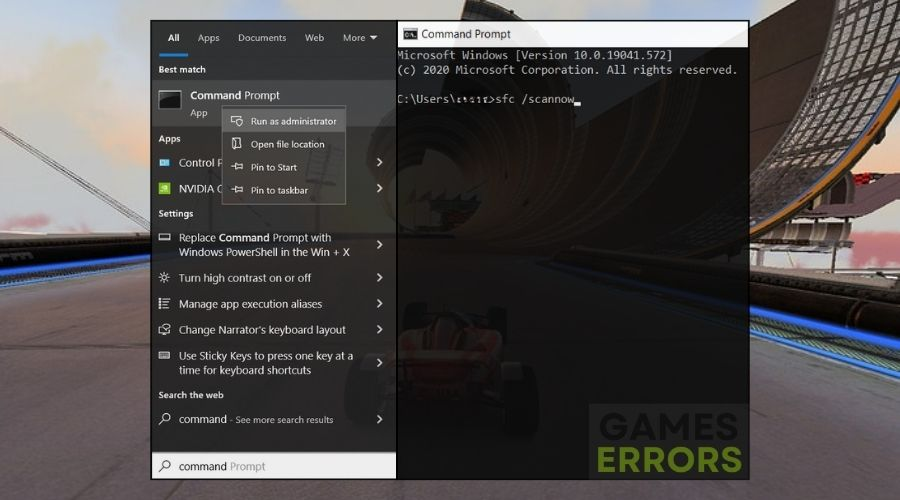
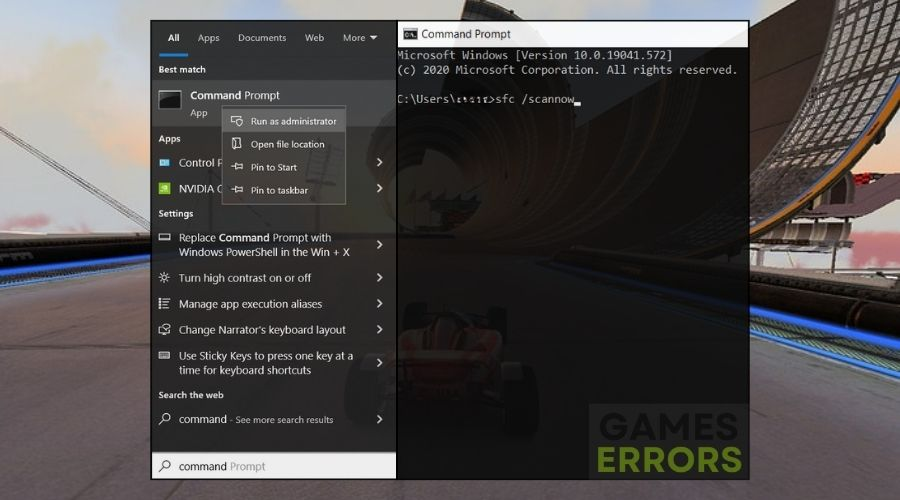
9。以兼容模式运行游戏
在兼容模式下运行TrackMania是在新操作系统上崩溃的绝佳解决方案。科技专家经常为较旧的游戏提出建议,这对我来说特别有用,以确保流畅的发布和游戏玩法。
- 游戏图标属性:右键单击Trackmania的图标,选择特性。
- 兼容选项:单击兼容性选项卡。
- 设置较旧的Windows版本: 查看以兼容模式运行此程序,选择一个版本。
- 申请并关闭: 点击申请, 然后好的。
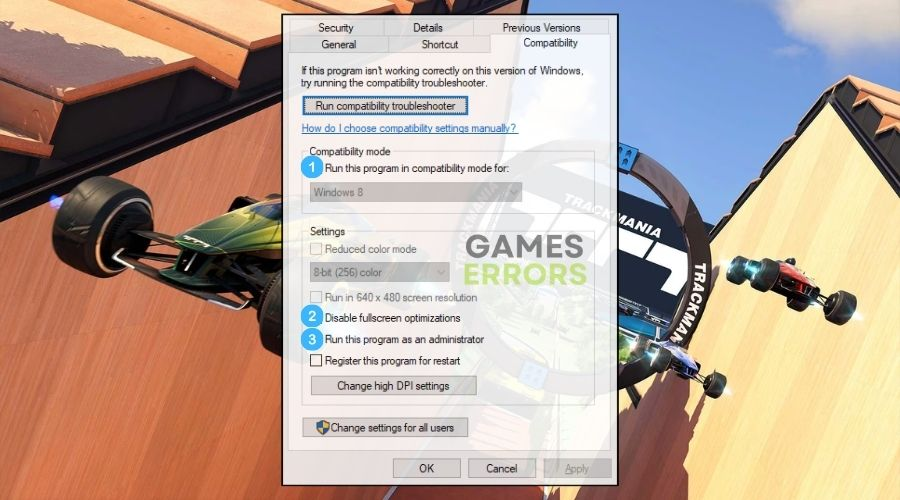
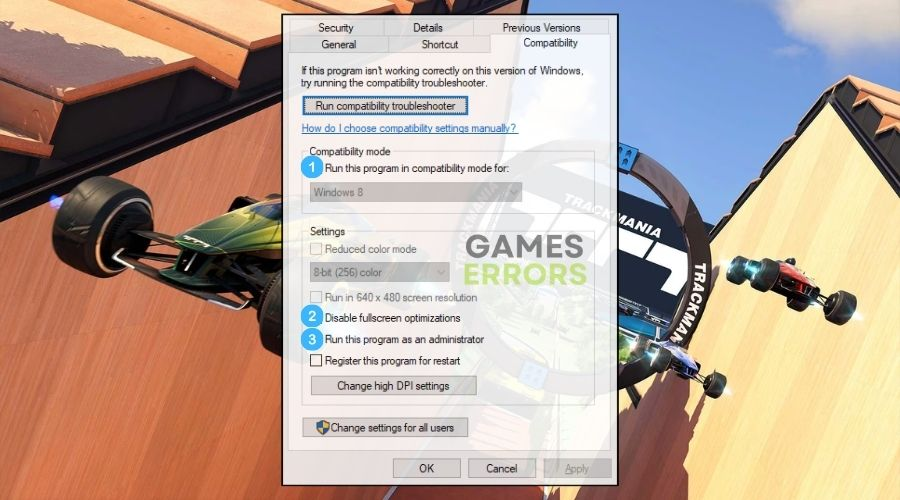
10。禁用全屏优化
禁用全屏优化也可能有助于解决TrackMania不会发射问题。毕竟,全屏优化虽然旨在改善Windows 10上的游戏,但偶尔可能会引起特定游戏的兼容性问题。关闭此游戏的功能已导致我的经验成功启动游戏,尤其是当其他方法失败时。
- 右键单击游戏图标:找到TrackMania的图标,右键单击特性。
- 选择兼容性选项卡:单击兼容性。
- 优化设置: 打钩禁用全屏优化。
- 确认更改: 点击申请, 然后好的。
11。运行病毒和威胁保护扫描
进行病毒扫描至关重要,因为恶意软件有时会阻止游戏发布。我总是使用防病毒软件进行扫描,以确保没有隐藏的问题导致TrackMania无法启动。这样可以确保我的系统安全,并且不会受任何恶意软件的影响。
- 防病毒计划:打开您的防病毒软件(如Windows安全)。
- 选择扫描类型:选择快速扫描或者完整扫描。
- 开始扫描:启动扫描并等到完成。
- 跟进:在扫描后采取任何建议的措施。
提示和窍门,以防止Trackmania发射问题
- 从配置文件进行调整设置:直接从TrackMania配置文件中调整游戏设置可以提供比游戏中菜单更多的自定义选项。我经常找到并编辑配置文件,该文件通常位于游戏的安装目录中。通过修改与图形和性能相关的值,我能够微调游戏设置以匹配我的系统功能,从而获得了更流畅的游戏体验。
- 清除缓存:通过游戏启动器清除缓存是解决各种性能问题的有效方法。根据我的经验,此过程可以删除临时文件和过时的数据,可以显着改善游戏加载时间和整体性能。为此,我通常会导航到启动器的设置或工具部分,并找到清除游戏缓存的选项。
- 关闭覆盖层:从Steam,Discord或Nvidia等节目中关闭游戏中的叠加层可以提高TrackMania的性能。我通常在各自的设置中禁用这些,因为叠加层可以使用额外的资源并引起冲突。这一快速步骤通常会导致游戏玩法更顺利。
结论
这些方法是我的故障排除工具集的一部分,以解决TrackMania不会发射问题。它们是针对典型问题的快速而实用的解决方案,可能会阻碍您享受游戏。请记住,每个游戏设置都不同,因此请测试几种方法,以查看最适合您的PC的方法。另外,请随时共享任何在设备上使用的未提及的解决方案或修复程序。我将尽快检查一下。
相关文章:
- Trackmania低FPS
- Trackmania崩溃
